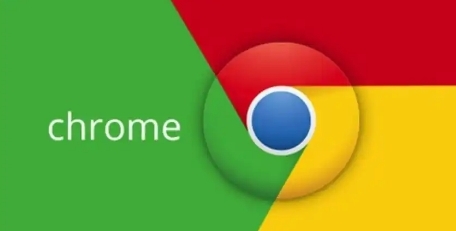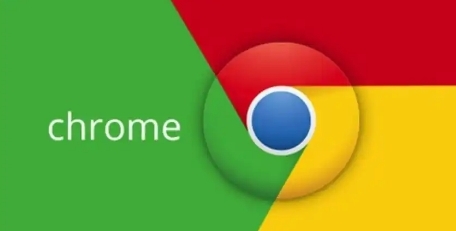
《如何在 Google Chrome 浏览器中使用开发者工具》
在当今数字化时代,网页开发与调试变得愈发重要。对于开发者和网站管理员而言,掌握有效的工具是提升工作效率的关键。Google Chrome 浏览器内置的开发者工具无疑是其中的佼佼者,它功能强大且易于使用,能够帮助用户深入探索网页的结构、样式和行为。本文将详细介绍如何在 Google Chrome 浏览器中使用开发者工具,让您轻松上手并充分利用其功能。
一、打开开发者工具
要开启 Google Chrome 浏览器的开发者工具,方法十分简便。您可以直接在浏览器窗口中按下“F12”键,这是最快捷的方式。或者,您也可以通过右键点击页面上的任意元素,在弹出的菜单中选择“检查(Inspect)”选项,这样同样能够调出开发者工具界面。一旦进入该界面,您就正式踏上了探索网页奥秘的旅程。
二、熟悉开发者工具界面
开发者工具界面主要由多个面板组成,每个面板都有其特定的功能。其中,“Elements”(元素)面板用于查看和编辑网页的 HTML 和 CSS 代码,您可以在这里直观地看到网页的结构,并进行实时修改以观察效果。“Console”(控制台)面板则用于显示脚本执行过程中的错误信息、警告以及日志输出,这对于调试 JavaScript 代码至关重要。“Sources”(源代码)面板允许您查看和调试网页所加载的所有脚本和样式表文件,方便您快速定位问题所在。“Network”(网络)面板能够详细记录网页加载过程中的所有网络请求,包括请求的时间、状态、大小以及响应内容等,帮助您分析网页的性能瓶颈。“Performance”(性能)面板则专注于收集和分析网页的性能数据,如帧率、加载时间、资源消耗等,以便您针对性地进行优化。
三、使用 Elements 面板查看和编辑网页结构
在“Elements”面板中,您可以通过鼠标点击来选中页面上的某个元素,被选中的元素会以高亮显示,并在面板左侧的 HTML 树状结构中定位到相应的标签。此时,您可以在右侧的样式编辑器中直接修改元素的 CSS 属性,例如更改颜色、字体大小、边距等,修改后的效果会立即在浏览器窗口中呈现。此外,您还可以通过双击 HTML 代码来编辑文本内容,这对于快速修改网页中的文案或链接非常有用。如果您想要添加新的元素,只需右键点击 HTML 树状结构中的父元素,选择“Edit as HTML”,然后在弹出的文本框中输入新的 HTML 代码即可。
四、利用 Console 面板调试 JavaScript 代码
当网页中的 JavaScript 代码出现错误时,“Console”面板会显示出详细的错误信息,包括错误发生的行号、列号以及错误类型等。您可以根据这些提示快速定位到问题代码所在的位置,并进行修复。同时,您也可以在“Console”面板中手动输入 JavaScript 代码来执行一些临时的操作或测试函数的功能。例如,您可以输入“document.querySelector('h1').innerText = 'Hello, world!';”来将页面中第一个标题元素的文本内容更改为“Hello, world!”。此外,“Console”面板还支持断点调试功能,您可以在脚本代码中设置断点,然后逐步执行代码,观察变量的值和程序的执行流程,这对于深入理解复杂的 JavaScript 逻辑非常有帮助。
五、通过 Network 面板分析网络请求
在“Network”面板中,您可以清晰地看到网页加载过程中发起的所有网络请求,包括图片、CSS 文件、JavaScript 文件、字体文件等。每个请求都会显示其请求地址、方法、状态码、响应时间以及传输大小等信息。您可以通过点击某个请求来查看更详细的信息,如请求头、响应头、请求体和响应体等。这对于分析网页的性能问题非常有帮助,例如,如果发现某个图片文件的加载时间过长,您可以考虑对其进行压缩或优化存储方式;如果某个 JavaScript 文件的请求频繁失败,您则需要检查其路径是否正确或服务器是否存在问题。
六、使用 Performance 面板优化网页性能
“Performance”面板提供了丰富的性能分析工具,帮助您深入了解网页的运行效率。您可以录制一段时间内的性能数据,包括帧率、CPU 使用率、内存占用等指标的变化情况。通过对这些数据的分析,您可以找出性能瓶颈所在,例如,如果发现在某个时间段内 CPU 使用率过高,可能是由于某些复杂的 JavaScript 计算导致的,此时您可以尝试优化算法或减少不必要的计算任务;如果内存占用持续增长且未释放,可能存在内存泄漏的问题,需要仔细检查代码中的内存管理逻辑。
总之,Google Chrome 浏览器的开发者工具是一个强大而实用的工具集,无论是对于专业的前端开发人员还是普通的网站爱好者来说,都具备极高的价值。通过熟练掌握上述各个面板的使用方法和技巧,您将能够更加高效地进行网页开发、调试和优化工作,打造出更加优质、快速的网页体验。希望本文的介绍能够对您有所帮助,祝您在使用开发者工具的过程中取得丰硕的成果!